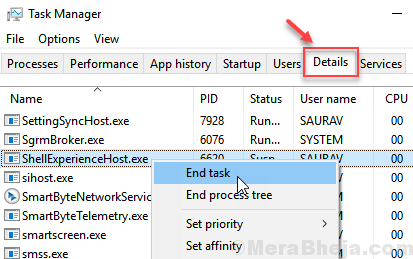Če se računalnik z operacijskim sistemom Windows 10 sooča z težavami z omrežno povezavo, lahko ustvarite poročilo WLAN prek ukaznega poziva. Ustvarjeno poročilo WLAN si lahko ogledate v katerem koli brskalniku. To poročilo vam bo dalo najnovejše informacije o sejah za zadnjih nekaj dni in podrobna obsežna poročila o vseh napakah in informacijah o dogodkih.
Oglejmo si, kako ustvariti poročilo WLAN v sistemu Windows 10
1. korak - Odpri Ukazni poziv kot skrbnik
2. korak - Zdaj napišite spodnji ukaz.
netsh wlan show wlanreport
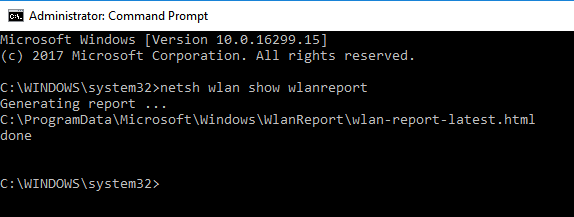
3. korak - Zdaj odprite kateri koli brskalnik po vaši izbiri, kot je chrome ali firefox, in v naslovno vrstico vnesite naslednji url.
datoteka: /// C: / ProgramData / Microsoft / Windows / WlanReport /
4. korak - Zdaj odprite wlan-report-latest.html
Opomba: Lahko pa tudi prilepite C: / ProgramData / Microsoft / Windows / WlanReport / v naslovni vrstici raziskovalca in v brskalniku odprite datoteko wlan-report-latest.html.
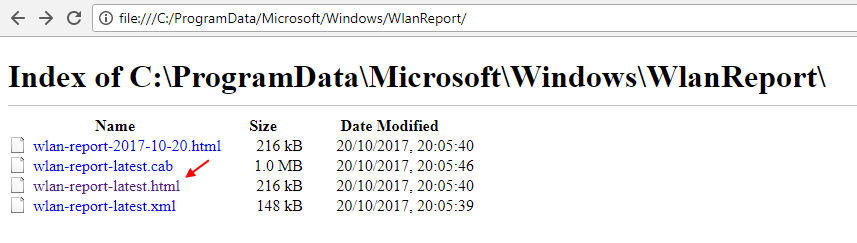
To je to. Poročate, da je v brskalniku odprto vse.
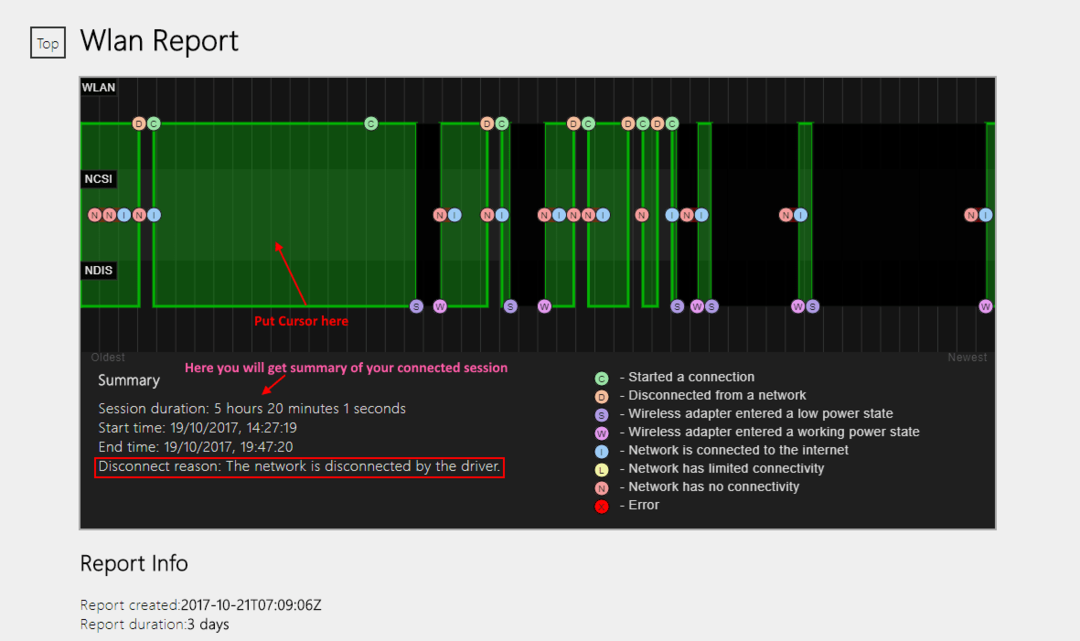
Zdaj je na vrhu grafični prikaz povezanih sej. Samo postavite kazalec tja na kateri koli graf seje, ki je oblikovan v vrstici, in spodaj boste dobili trajanje seje, čas začetka, čas konca in razlog za prekinitev povezave.
Ko je polje Razlog za prekinitev povezave prazno, samo kaže, da je brezžično omrežje, ko je računalnik prešel v stanje mirovanja, pravkar prešlo v stanje nizke porabe energije.
Preprosto brskajte spodaj in prikazali vam bodo vse dogodke brezžične povezave s podrobnimi sporočili in eventid.